Windows Media Player에는 작업 표시줄에서 앱을 재생/일시 중지할 수 있는 깔끔한 작은 기능이 있습니다. 앱을 최소화한 다음 그 위에 마우스 커서를 올리면 앱의 미리보기 창에 재생/일시 정지 버튼이 있습니다. 이것은 Windows 10의 Groove 앱에 대해 여전히 유효합니다. 영화 및 TV 앱은 다른 이야기입니다. 이 앱을 최소화하면 자동으로 재생이 일시 중지됩니다. Taskplay는 시스템 트레이에서 Groove와 영화 및 TV 앱을 제어할 수 있는 무료 오픈 소스 Windows 앱입니다. 이 두 앱을 모두 제어하는 데 사용할 수 있는 재생, 앞으로 및 뒤로 버튼이 추가되었습니다.
Taskplay는 데스크톱 앱에서 작동하지 않습니다. 즉, VLC 플레이어에서는 작동하지 않습니다. 또한 Kodi 및 Netflix와 같은 앱을 제어할 수 없습니다. Windows 7에서는 아마도 Windows Media Player와 함께 작동할 것입니다. Windows 10에서 앱은 Windows 10 화면 미디어 컨트롤을 지원하는 모든 앱에서 작동할 수 있습니다.
앱을 다운로드하여 설치합니다. 일련의 미디어 컨트롤이 시스템 트레이에 추가됩니다. 재생 버튼 하나만 볼 수 있습니다. 이 경우 오버플로 메뉴에서 다른 버튼을 드래그해야 합니다.
Groove 또는 영화 및 TV 앱을 열고 재생합니다. 앱 중 하나가 재생 중이면 버튼을 사용하여 재생을 제어할 수 있습니다. Groove를 사용하는 경우 다음 또는 이전 파일로 건너뛸 수 있습니다. 영화 및 TV 앱에서 재생 중인 경우 이 앱을 사용하여 30초 앞으로 건너뛰거나 10초 뒤로 돌아갈 수 있습니다. 앱은 미니 보기에서 영화 및 TV 앱을 제어할 수 있습니다.
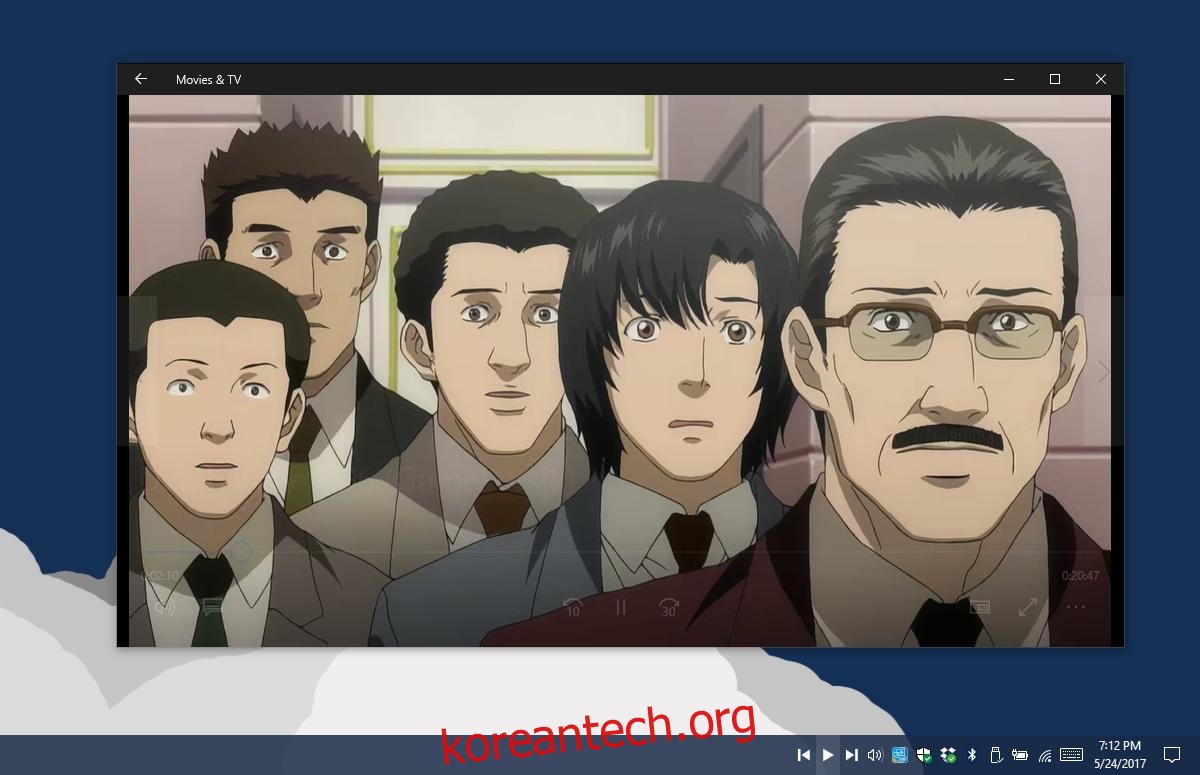
앱(예: Groove) 및 영화 및 TV 앱이 자체 내장 컨트롤을 통해 다음 또는 이전 파일로 건너뛸 수 없는 경우 Taskplay도 다음 또는 이전 파일로 건너뛸 수 없습니다.
앱에는 많은 기능이 없습니다. 기본적이며 대부분 잘 작동합니다. 버그가 하나뿐입니다. 재생 버튼을 클릭하면 미디어가 재생되거나 일시 중지되는지 여부가 표시되도록 재생 버튼의 상태를 변경하지 않습니다. 버튼을 클릭하면 앱이 일시 중지되더라도 버튼은 항상 재생 버튼입니다.
Taskplay를 사용하여 시스템 트레이에서 Groove와 영화 및 TV 앱을 제어할 때 화면 미디어 컨트롤도 표시됩니다.
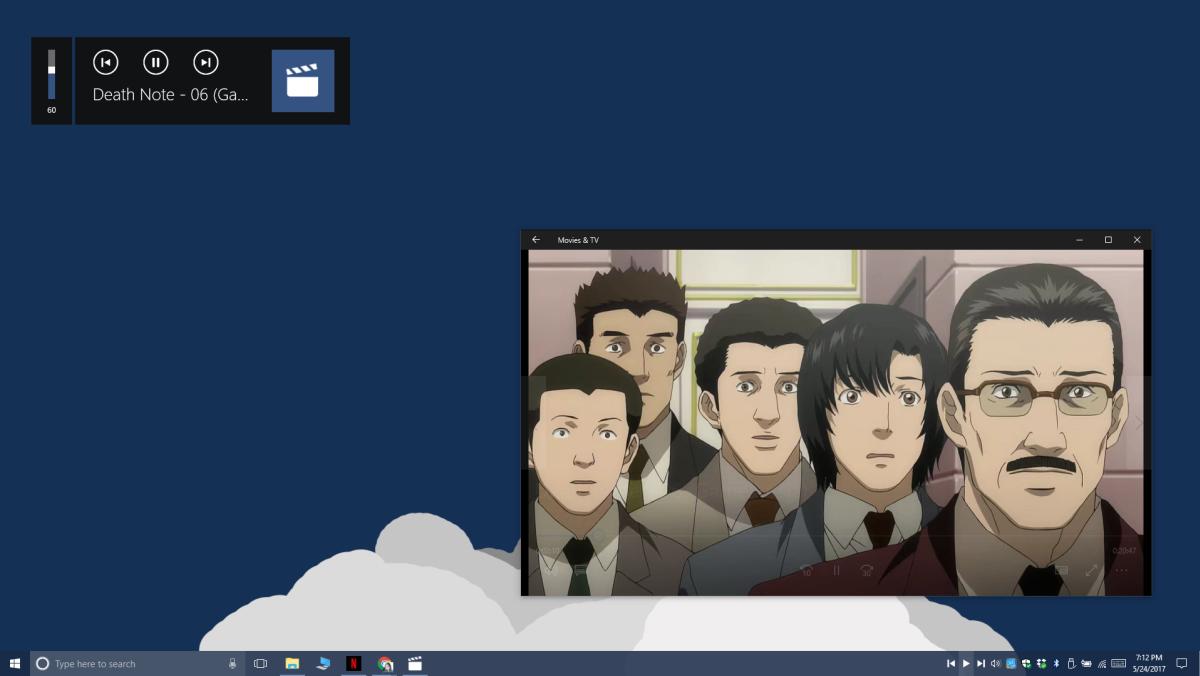
이것이 성가시거나 유용하다고 생각할 수 있습니다. 버튼에 미디어가 일시 중지되었는지 여부가 표시되지 않는 것이 마음에 들지 않으면 화면 미디어 컨트롤이 유용합니다. 실수로 앱을 일시 중지/재생하는 것에 대해 너무 신경 쓰지 않는다면 화면상의 컨트롤이 짜증나는 것처럼 보일 것입니다.
남은 유일한 기능은 VLC 플레이어와 같은 다른 앱에서도 작동한다는 것입니다.

